모델 파일을 Three.js 에 렌더링하기
3D 모델 파일의 확장자는 아래와 같습니다.
- .gltf
- 3D 모델 파일이며 JSON 형식의 데이터입니다.
- .glb
- 3D 모델 파일이며 Binary 데이터입니다.
- 3D 모델을 렌더링하여 사용할 목적이라면, .glb 파일의 용량이 더 적으므로 적합합니다.
이번 포스팅에서는 3D 모델 파일을 Three.js 에 렌더링하는 방법과 불러온 모델 객체를 수정하는 방법에 대해 정리하고자 합니다.
용어 정리
Luminance
Luminance 는 휘도 라는 뜻을 가집니다.
Three.js 에서는 emissive 가 빛을 방출하는 정도에 대한 속성 이지만, 3D Tool 중 Cinema4D 에서는 Luminance 로 표기되어 있습니다.
예시 코드
이번 포스팅에서 사용할 예시 코드는 다음과 같습니다.
import {
WebGLRenderer,
Scene,
PerspectiveCamera,
Color,
DirectionalLight,
HemisphereLight,
SphereGeometry,
MeshStandardMaterial,
Mesh,
} from 'three';
import {
OrbitControls,
} from 'three/examples/jsm/controls/OrbitControls';
import './style.css';
/** @type { WebGLRenderer } */
let renderer;
/** @type { Scene } */
let scene;
/** @type { PerspectiveCamera } */
let camera;
/** @type { OrbitControls } */
let controls;
//
// core
//
function initCanvas() {
const $canvas = document.createElement('canvas');
$canvas.width = window.innerWidth;
$canvas.height = window.innerHeight;
const $app = document.querySelector('#app');
$app.appendChild($canvas);
return $canvas;
}
function initRenderer($canvas) {
renderer = new WebGLRenderer({
canvas: $canvas,
antialias: true,
});
renderer.shadowMap.enabled = true;
}
function initScene() {
scene = new Scene();
}
function initCamera() {
camera = new PerspectiveCamera();
camera.fov = 35;
camera.aspect = window.innerWidth / window.innerHeight;
camera.position.set(0, 0, 2);
camera.updateProjectionMatrix();
}
function initControls($emitter) {
controls = new OrbitControls(camera, $emitter);
controls.enableDamping = true;
}
//
// light
//
function initDirectionalLight() {
const color = new Color('#fff');
const light = new DirectionalLight(color);
light.position.set(1, 1, 1);
light.castShadow = true;
scene.add(light);
}
function initHemisphereLight() {
const skyColor = new Color('#fff');
const groundColor = new Color('#000');
const light = new HemisphereLight(
skyColor,
groundColor,
0.25
);
scene.add(light);
}
//
// mesh
//
function initSphereMesh() {
const geometry = new SphereGeometry();
const material = new MeshStandardMaterial();
const sphere = new Mesh(geometry, material);
scene.add(sphere);
}
//
// executor
//
function render() {
window.requestAnimationFrame(render);
renderer.render(scene, camera);
controls.update();
}
function init() {
const $canvas = initCanvas();
initRenderer($canvas);
initScene();
initCamera();
initControls($canvas);
initDirectionalLight();
initHemisphereLight();
initSphereMesh();
render();
}
init();GLTFLoader 를 사용하여 3D 모델 파일 불러오기
.glb 또는 .gltf 파일을 불러오기 위해서는 Loader 가 필요합니다.
이 때 사용하는 Loader 는 GLTFLoader 인스턴스 입니다.
아래는 .gltf 파일을 불러온 후, 불러온 모델 객체를 console.log() 로 출력하고 있습니다.
import {
GLTFLoader,
} from 'three/examples/jsm/loaders/GLTFLoader';function initRubberDuck() {
const loader = new GLTFLoader();
loader.load('/gltf/rubberDuck/rubber_duck_toy_4k.gltf', gltf => {
console.group('onLoad()');
console.log('gltf: ', gltf);
console.groupEnd();
});
}function init() {
const $canvas = initCanvas();
initRenderer($canvas);
initScene();
initCamera();
initControls($canvas);
initDirectionalLight();
initHemisphereLight();
initSphereMesh();
initRubberDuck();
render();
}부라우저 콘솔에서 확인하면, GLTFLoader 가 불러온 3D 모델 객체를 확인할 수 있습니다.
불러온 3D 모델 객체 렌더링하기
불러온 3D 모델 객체에는 scene 속성 이 있습니다.
scene 속성 을 Mesh 와 동일하게 취급할 수 있습니다.
따라서 기존의 sphere Mesh 를 scene.add() 메서드로 추가했던 것과 동일한 방법으로 scene 에 추가할 수 있습니다.
function initRubberDuck() {
const loader = new GLTFLoader();
loader.load('/gltf/rubberDuck/rubber_duck_toy_4k.gltf', gltf => {
console.group('onLoad()');
console.log('gltf: ', gltf);
console.groupEnd();
gltf.scene.position.set(0, -0.15, 0);
scene.add(gltf.scene);
});
}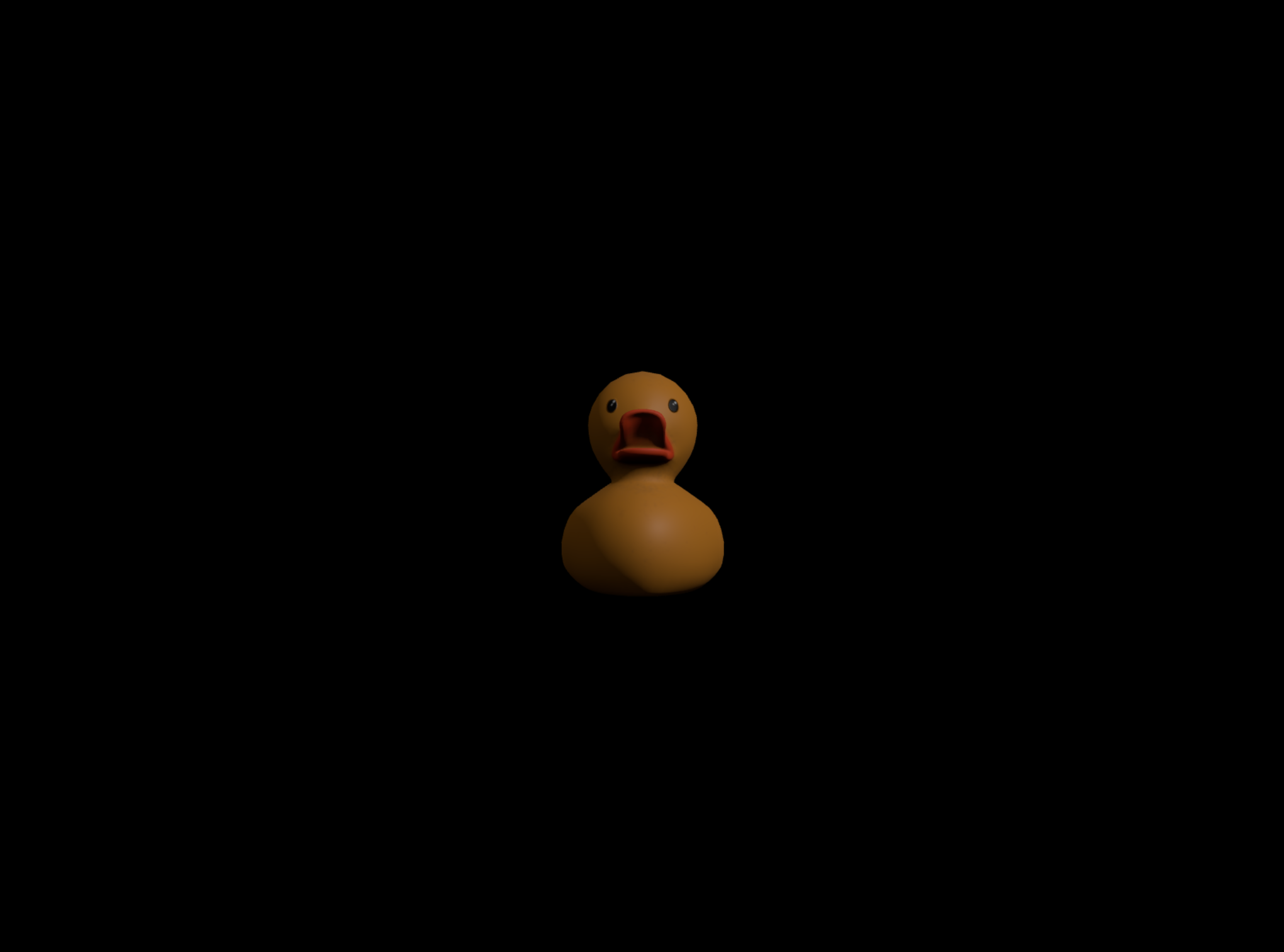
추가: 불러온 3D 모델이 깨지는 현상
3D 모델을 Three.js 에 렌더링했을 때, 깨지는 현상이 발생할 수 있습니다.
이는 3D Tool(예: Cinema4D, Blender) 를 사용하여, 모델의 Material 을 수정하여 해결할 수 있습니다.
가장 유력한 케이스는 Material 설정 중, Alpha 설정이 활성화된 경우 입니다.
만약 Alpha 설정이 활성화되어 있었다면, 해제 후 export 한 파일을 사용해봅니다.
Three.js 는 브라우저 환경에서 동작하기 때문에 3D Tool 의 무거운 기능들은 지원하지 않습니다.
이러한 현상이 나타난다면, Material 을 좀 더 가볍게 하면 해소할 수 있습니다.
3D 모델 객체 구조 살펴보기
Three.js 에 불러온 3D 모델을 그대로 렌더링했을 때, 원하는 결과를 얻지 못할 가능성이 큽니다.
특히 그림자 설정은 3D 모델을 개발할 때 설정하는 것이 아닌, Three.js 에 렌더링할 객체의 설정이 필요한 경우입니다.
이러한 이유로 Three.js 에 불러온 3D 모델 객체의 주요 속성들을 수정하기 위해, 먼저 속성들을 살펴보겠습니다.
GLTFLoader 로 불러운 3D 모델을 gltf 로 칭하겠습니다.
gltf 객체는 크게 다음과 같은 속성이 있습니다.
- scene
- Mesh 처럼 다룰 수 있으며, 렌더링할 때도 사용합니다.
- animations
- 애니메이션 객체 입니다.
- children
- 3D Tool 로 개발할 때 만든 부모-자식 계층 입니다.
- material
- 현재 Mesh 의 Material 설정입니다.
gltf 객체의 scene 과 children 의 중첩구조를 살펴보면 크게 2가지 타입으로 이루어져 있습니다.
- Mesh
- 실제 Mesh 객체입니다.
- Object3D
- Mesh 가 아닌 기타 타입입니다.
- 3D Tool 의 Symmetry(대칭복사), Subdivision(곡선생성) 등의 기능으로 만든 부분 (엄밀히 Mesh 는 아니기 때문)
마치며
3D Mesh 파일(.glTF, .gbl) 을 불러온 상태에서는 빛 반사나 그림자와 같은 효과는 적용되지 않습니다.
다음 포스팅에서는 3D Mesh 불러온 후, Mesh 내부 속성을 변경하는 방법을 알아보겠습니다.